Obțineți aplicațiile implicite înapoi rapid după ce o actualizare Windows 10 le resetează
Microsoft Ferestre Din 10 / / March 18, 2020
După o actualizare majoră a Windows 10, de multe ori aplicațiile implicite sunt resetate la valorile implicite ale Windows 10. Iată un mod ușor de a le recupera înapoi fără a le reseta.
După instalarea unei actualizări majore a Windows 10, de multe ori aplicațiile implicite sunt resetate la valorile implicite ale Windows 10. De exemplu, dacă tu schimbați browserul web implicit de la Microsoft Edge la Chrome de Firefox, după o actualizare, poate fi setată din nou pe Edge.
Am auzit de la mai mulți cititori că acest lucru li se întâmplă chiar și după instalarea unor actualizări cumulative minore. Și eu mi s-a întâmplat asta. Întrucât mă ocup de o mulțime de capturi de ecran în fiecare zi, mi-am setat setarea implicită pe Windows Photo Viewer și după Actualizare noiembrie, a fost readusă la aplicația Photos încorporată.
De asemenea, este de remarcat faptul că am setat programul meu implicit pentru majoritatea tipurilor de fișiere muzicale și video pe VLC, iar eu l-am restabilit la Groove Music
Pentru informații suplimentare despre cum puteți schimba programele implicite, citiți articolul nostru: Cum să setați programe implicite în Windows 10.
Back Up Windows 10 Asociații implicite de fișiere
Pentru a face lucrurile mai ușoare, data viitoare când Windows 10 va primi o actualizare majoră, cel mai bun pariu este să faceți o copie de rezervă a asocierilor de fișiere actuale. Puteți face acest lucru manual prin intermediul Registrului, dar există o modalitate mai ușoară. Descărcați utilitatea gratuită care vă va face apelul Editor de programe implicit.
După ce îl descarci, doar extrage-l și rulează-l. Nu este necesară nicio instalare, astfel încât să o puteți rula de pe o unitate flash sau de rețea.
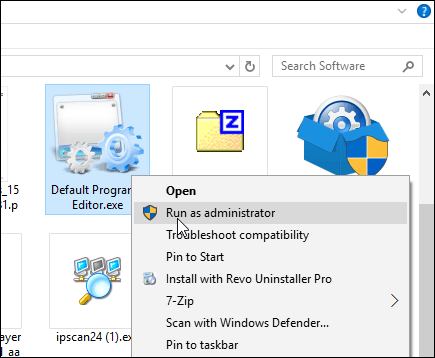
Când se lansează faceți clic pe Creați sau restaurați o copie de rezervă a setărilor de registru legătură în partea de jos.
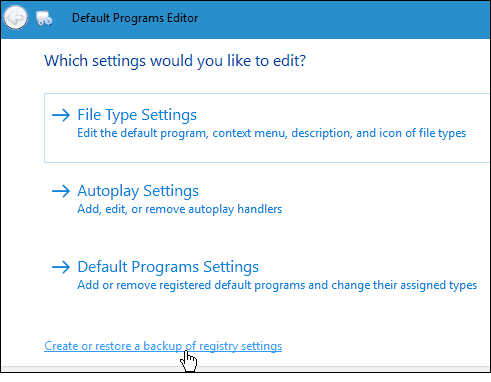
Apoi faceți clic pe Creare copie de rezervă. Probabil veți dori să faceți acest lucru oricând faceți o mulțime de modificări de asociere a fișierelor sau creați copii de rezervă diferite pentru computere diferite.
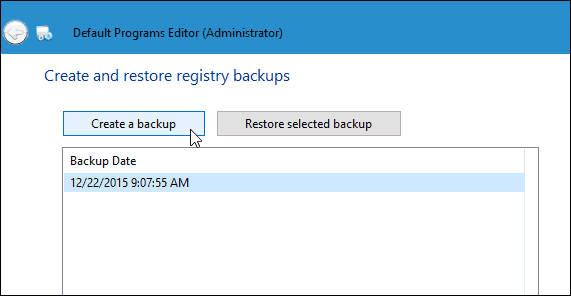
Când doriți să restaurați setările, doar lansați aplicația din nou, selectați backup, apoi Restaurați backup-ul selectat. Ar trebui să menționez că am folosit acest lucru și pe versiunea actuală stabilă a Windows 10 Previzualizare Build 11082 (Redstone)și a trebuit să lovească de două ori acțiunea de restaurare pentru ca aceasta să fie luată.
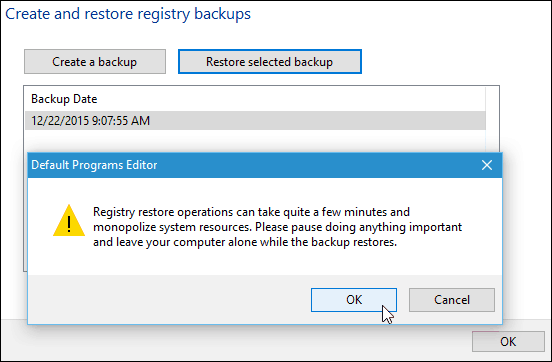
Dacă nu vă pasă să utilizați un instrument terț și sunteți un utilizator avansat, puteți să faceți o copie de siguranță manuală a cheii de înregistrare: HKEY_CURRENT_USER \ SOFTWARE \ Microsoft \ Windows \ CurrentVersion \ Explorer \ FileExts. După restabilirea cheii, poate fi necesară o repornire.

La sfarsit…
Microsoft dorește cu adevărat să folosești noile sale aplicații universale încorporate în Windows 10 și îmi plac cele mai multe dintre ele, dar am programe setate pentru a-mi face fluxul de lucru cât mai eficient. Sunt sigur că acesta este cazul cu majoritatea utilizatorilor și trebuie să resetați totul după o actualizare este enervant (să spun cel puțin). Sperăm că acest lucru vă va facilita lucrurile la următoarea actualizare.
Dacă acest lucru este sau nu funcționează pentru dvs., lăsați un comentariu mai jos și spuneți-ne gândurile. Sau pentru întrebări mai detaliate, accesați-ne Windows 10 Forumuri pentru ajutor suplimentar.



